Katmanlarla Grad Filtre
 Foto 2
Foto 2
Bazı fotoğraflarda gökyüzü istediğimiz renklerde olmayabilir. Daha dramatik, daha çarpıcı olsun isteyebiliriz. O halde gökyüzünü seçerek, ardından seçimi yumuşatarak levels ayarı yapabileceğimiz gibi (seçme aracı ile levels bölümünde biraz anlatmıştım) gradient katmanlar da kullanabiliriz. Fotoğrafımızı GIMP ile açtıktan sonra alet penceresinde "renkli gradyan ile doldur" ikonuna tıklıyoruz.

Hemen aynı pencerenin aşağı kısmında seçtiğimiz aletin özellikleri çıkıyor, oradan gradyan tipini seçebiliriz. Şekildeki Gradient ikonuna tıklayınca önümüze seçenekler çıkacak.

Çıkan seçenekler içinde FG (foreground-önplan) to transparent seçeneğini işaretleyip kabul edelim.

Alışkanlık olarak yapacağımız değişiklikleri hep yeni bir katman oluşturarak uygulamak yerinde olur. Biz de yeni geçirgen katmanımızı oluşturalım. Katmanlar penceresini artık biliyorsunuz. Orada, şekilde görülen fare imlecinin gösterdiği ikona tıklayıp yeni katmanımızı oluşturabiliriz. Açılan new layer penceresinde layer fill type transparent kalmalı, zaten önayarlı olarak öyledir.
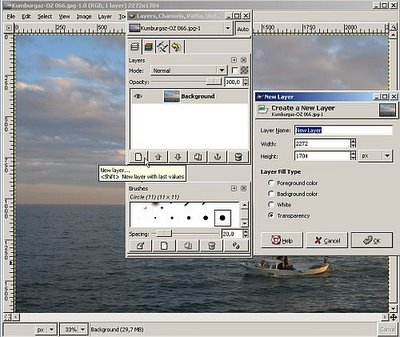
İşte katmanlar penceresinin yeni görünümü. Tam geçirgen, boş bir katman yarattık.

Şimdi uygulayacağımız filtrenin rengini seçelim. İstediğiniz rengi seçmekte özgürsünüz, siyah dahil. Siyah seçerseniz grad nötral densite uygulamış olursunuz. Yani renklerde bir değişiklik olmaksızın, yeryüzünü korurken gökyüzünü karartmanız mümkün olur. Biz ise şimdilik yaklaşık tütün rengi bir filtre deneyelim. Aşağıdaki şekildeki gibi alet penceresinde önplan rengi hanesine tıklayalım.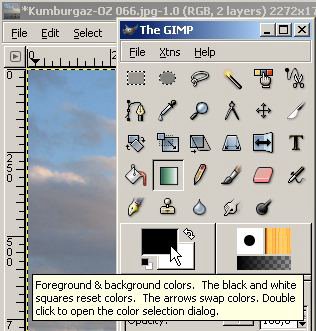
Açılan renk seçimi penceresinde istediğimiz rengi bulalım. Dikey yerleşimli pencerecikten yaklaşık rengi seçip kare biçimindeki daha büyük yerden tonunu ayarlamaya çalışalım. Tamamlayıp ok ile çıkalım.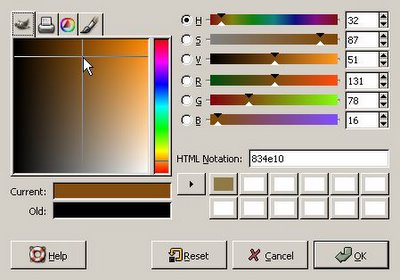
Artık filtre uygulamamızı denemenin vakti geldi. Fare ile fotoğrafın üst kısmına tıklayalım, fare tuşunu bırakmadan fotoğrafı dikey olarak çizer gibi aşağı inelim. Eğer rengin denize bulaşmasını istemiyorsanız teknenin oraya geldiğinizde tuşu bırakmanız yerinde olacaktır.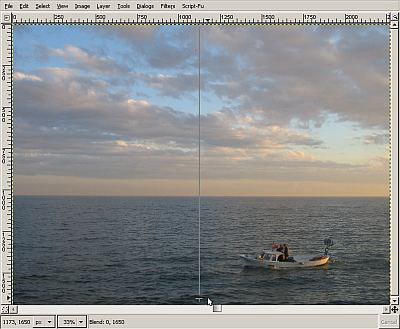
Filre uygulandığında hayal kırıklığına uğramayın. Çok belli oldu değil mi? daha işimiz bitmedi çünkü. Şu ana kadar tütün rengi bir filtre oluşturduk ve fotoğrafımıza katman olarak ekledik. Katmanın karışım modu ise hala normal görünüyor. Onu overlay, multiply olarak değiştirebilir ya da bu etkiyi sevdiyseniz katmanın opacity ayarını düşürerek de kullanabilirsiniz.

Katman karışım (blending) modunu overlay olarak belirledikten sonra bulutlarda tütün renginin etkisini görebilirsiniz. 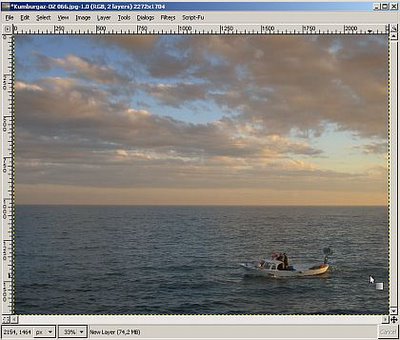
Daha abartılı bir sonuç istiyen; ben bu işten hala bir şey anlamadım! diyenler, aşağıdaki gibi duplicate layer ikonuna tıklayarak oluşturduğumuz filtre katmanının bir eşini oluşturabilir ve etkiyi kuvvetlendirebilir. 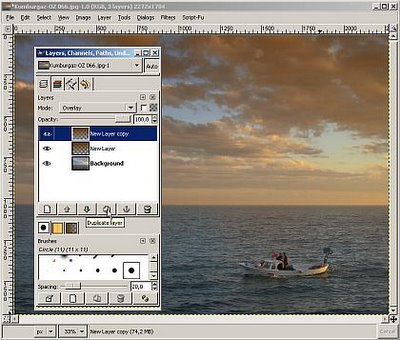
Deneme önerileri: Yeni bir katman oluşturup, FG rengi olarak hoş bir mavi ton vererek, ama bu sefer aşağıdan yukarı uygulayarak denizin renklerini de değiştirebilir ya da FG rengi olarak beyaz kullanarak suyun parlaklığını artırabilirsiniz.
Burada üç bilgi eklemek istiyorum.
*Yarattığınız her katmanın gerçirgenliğini opacity ayarı ile değiştirebilirsiniz.
*Fotoğrafınız üzerinde yaptığınız değişiklikleri katmanları ile birlikte saklamak istiyorsanız .xcf formatında kaydetmelisiniz. Böylece sonra katmanları değiştirebilir, silebilirsiniz.
*Fotoğrafta katmanlar ile işiniz bittiyse ve tekrar boyutlandırma ve keskinleştirme vb gibi işlemler yapacaksanız önce katmanları düzleştirmeniz gerebilir. Bunu image>Flatten Image yolu ile yapabilirsiniz.
Sonuç sizi tatmin ettiyse, fotoğrafınızı jpeg olarak kaydederek internette paylaşıma hazır hale getirebilirsiniz.




0 Comments:
Yorum Gönder
<< Home